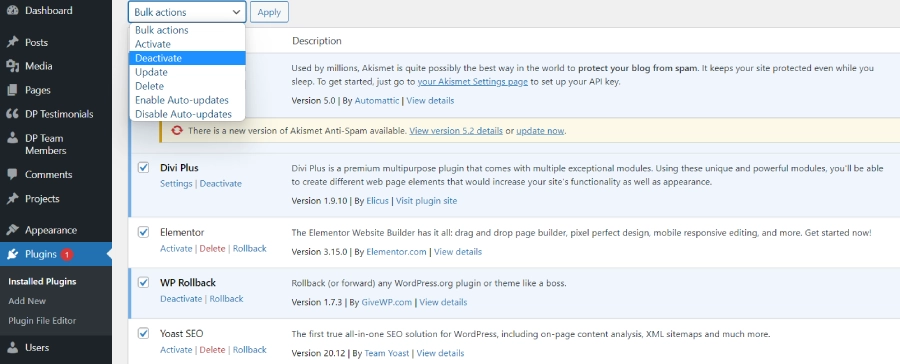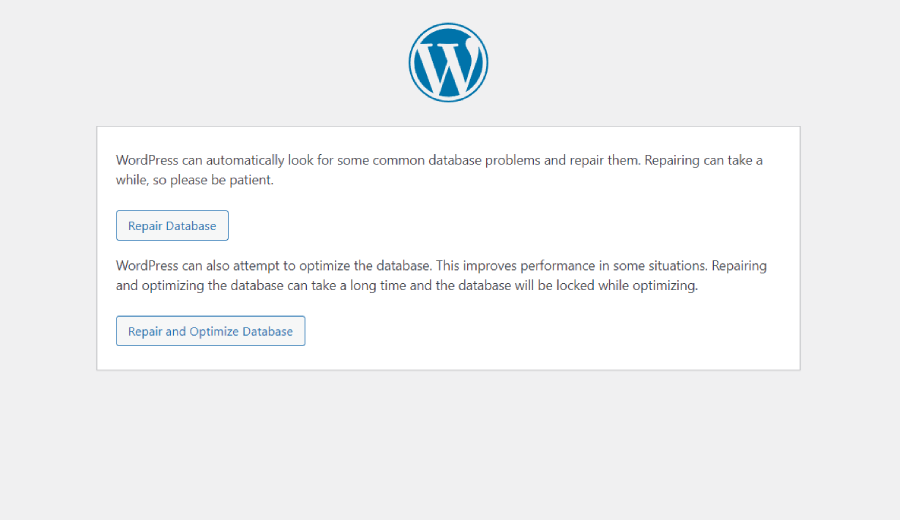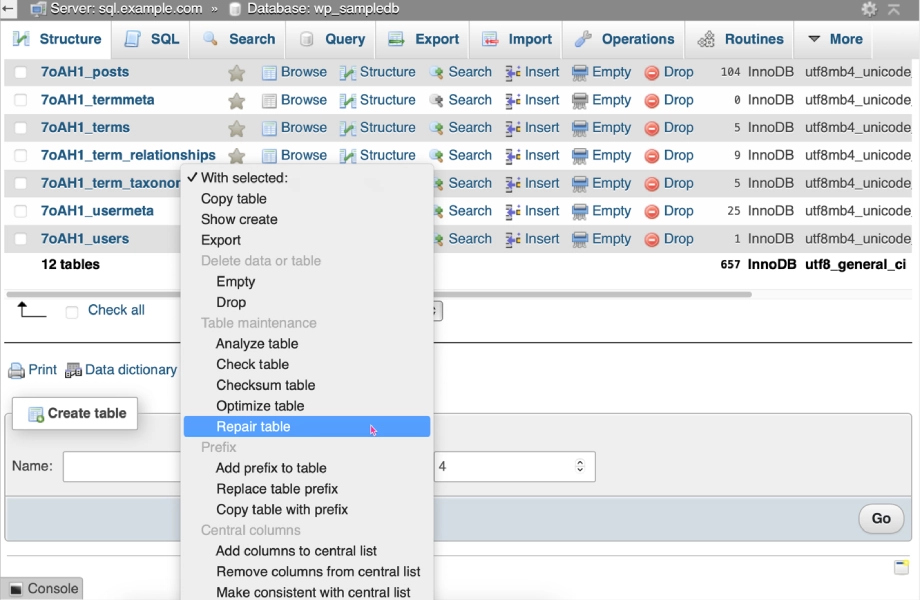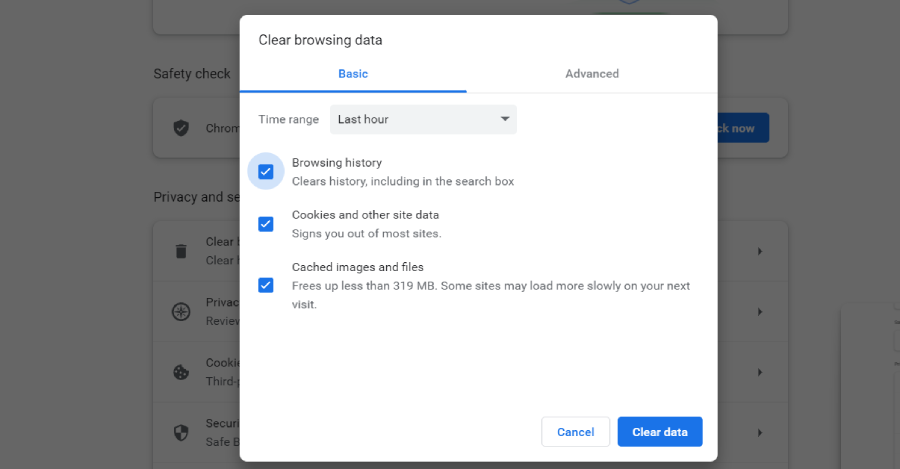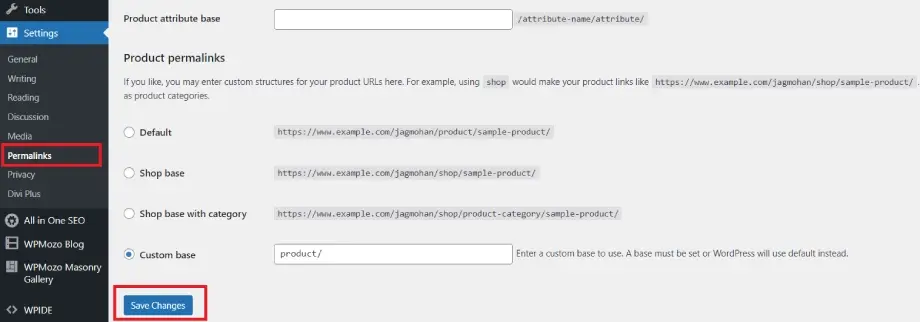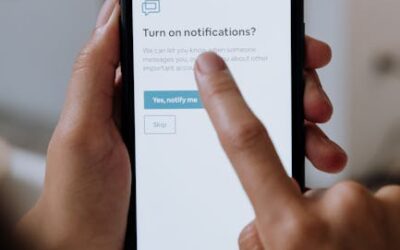A WordPress rendkívül egyszerű, de gyakori hibák és problémák adódhatnak, amelyek bosszúságot okozhatnak. Ezek a hibák akár a WordPress-webhely leállásához is vezethetnek.
Ebben a cikkben a kilenc leggyakoribb WordPress-hibát és problémát tárgyaljuk meg, beleértve azok lehetséges okait és gyorsjavításait. Beszéljük meg őket egyenként.
1. A WordPress motor, témák vagy bővítmények frissítésének elmulasztása
Ez egy nagyon gyakori hiba, amely általában a WordPress szerkesztőben történő szerkesztéskor jelentkezik.
Hibaüzenetek: „A frissítés sikertelen” vagy „A közzététel nem sikerült”.
Legfontosabb lehetséges okok:
- A WordPress adatbázisának túlterhelése adatkérések során. Ez a hiba akkor jelentkezik, ha a WordPress nem képes API-kéréseket küldeni vagy fogadni.
Gyors javítások
2. Nincs elegendő memória erőforrás
Ez egy másik gyakori probléma, amely a WordPress webhelyen dolgozva jelentkezhet.
Végzetes hiba: Az 12345678 bájt engedélyezett memóriaméret kimerült
Legfontosabb lehetséges okok
- Az alapértelmezett memória (általában 64 MB) nem elegendő néhány memóriaigényes bővítmény futtatásához.
- A videók és egyéb interaktív média rendszeres feltöltése is kimerítheti a memóriát.
Gyors javítások
Növelje a PHP memórialimitet a szerver konfigurációjában.
3. Plugin-ütközések
Új bővítmény telepítésekor előfordulhat, hogy az ütközik a már telepített bővítményekkel, ami akár a halál fehér képernyőjét is eredményezheti, vagy eltűnhetnek elemek, mint például kapcsolatfelvételi űrlapok vagy menük.
Legfontosabb lehetséges okok
- Két fontos bővítmény közötti erőforrás-ütközés a kódok összetettsége miatt.
- Egy bővítmény rosszul megírt kódja korlátozhatja a többi bővítmény működését.
- Egy bővítmény inkompatibilitása a WordPress legújabb verziójával frissítések során.
Gyors javítások
- Törölje a böngésző gyorsítótárát.
- Inaktiválja az összes bővítményt, majd aktiválja őket egyenként a probléma forrásának azonosításához. Ha a hibát okozó bővítményt megtalálta, távolítsa el vagy térjen vissza az előző verziójához.

4. Sérült adatbázis
Egy WordPress webhely teljes adatait az adatbázis tárolja. Ha az adatbázis állapota nem megfelelő, fennáll a kockázata, hogy az adatbázis megsérül, ami a webhely összeomlását eredményezheti.
Legfontosabb lehetséges okok
- Szerveroldali hibák a frissítések során: Néha a bővítmények vagy témák frissítése során felmerülő szerveroldali hibák az adatbázis sérüléséhez vezethetnek.
- Beavatkozás a wp-config.php fájlba: Ha bármely harmadik fél vagy hacker manipulálja a wp-config.php fájlt, ez az adatbázis sérülését okozhatja.
- Helytelenül konfigurált fájlok vagy könyvtárengedélyek: Néha a fájlok vagy könyvtárak helytelen konfigurálása is hozzájárulhat az adatbázis problémáihoz.
Gyors javítások
- Ha beírja a megadott URL-t a böngésző címsorába – ebben az esetben az „https://example.com/wp-admin/maint/repair.php” címet –, akkor a WordPress webhelyének adatbázis-javítási oldala jelenik meg. Ez az oldal kifejezetten azért lett létrehozva, hogy segítse a WordPress adatbázisának karbantartását és javítását.
define ('WP_ALLOW_REPAIR', true);Most a böngészőben csak írja be az URL-t. Itt az example.com az Ön webhelye. https://example.com/wp-admin/maint/repair.php. A következő oldal jelenik meg a böngészőben

Kattintson a „Javítási adatbázis” gombot az adatbázis-helyreállítás végrehajtásához.
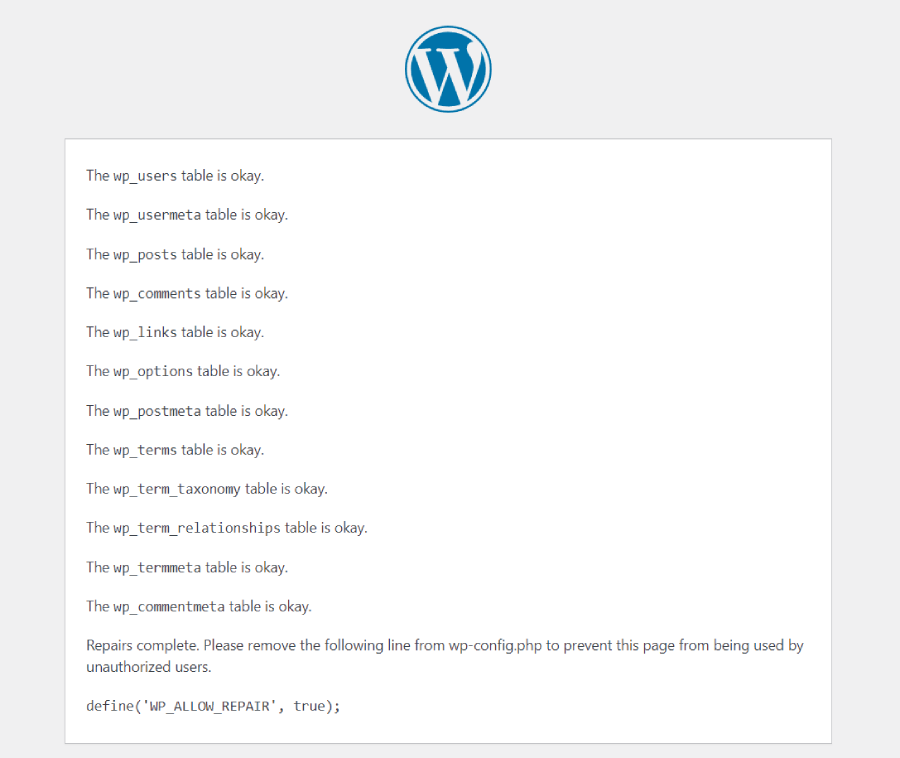
- 2. javítás: Használhatod is phpmyadmin az adatbázis javításához minden probléma nélkül. Jelentkezzen be a saját phpmyadmin irányítópultot, és válassza ki a javítani kívánt WordPress adatbázist.
Ha tudja, hogy mely táblák okozzák a hibát, jelölje be őket a jelölőnégyzetekkel, de javasoljuk, hogy válassza ki a teljes adatbázist. Jelölje ki az összes táblázatot, és lépjen a Táblázat javítása lehetőségre a legördülő menüben.A javítási folyamat sikeres befejezése után a sikeres üzenet jelenik meg a képernyőn, jelezve, hogy az adatbázist most javították.
- Javítás 3: Az adatbázis javításának másik alternatívája a WP-CLI interfész használata.
Írja be a következő egyszerű parancsot a WP-CLI felületen az adatbázis felhasználónevével és jelszavával.wp db repair [--dbuser={value}] [--dbpass={value}]A parancs futtatása után egy sikerüzenet jelenik meg a képernyőn az alábbiak szerint.
Success: Database repairedEz minden. Most megnyithatja böngészőjét, és ellenőrizheti, hogy a hiba eltűnt-e vagy sem.
5. Túl sok átirányítás vagy átirányítási hurok
Ha gyakran találkozik a „ERR_TOO_MANY_REDIRECTS” hibaüzenettel, miközben megpróbál bejelentkezni a WordPress webhelyére, ez jelentősen ronthatja a felhasználói élményt és akadályozhatja a webhely kezelését. Ez a hiba akkor fordul elő, amikor a böngészője egy átirányítási hurkot észlel, amely végtelen átirányításokat generál.
Legfontosabb lehetséges okok
Sok WordPress bővítmény használja az átirányítási funkciót, például az állandó 301-es átirányításokat a SEO-barát URL-ek kialakításához, vagy a 404-es hibák javítására. Amennyiben ezek a bővítmények rosszul vannak konfigurálva, vagy ütköznek egymással, átirányítási hurkokat okozhatnak.
A WordPress gyorsítótár-bővítményei is előidézhetik ezt a hibát, különösen, ha nem megfelelően vannak beállítva. Ezáltal a gyorsítótár régi vagy elavult állapota miatt a webhely próbálhat újra és újra átirányítani ugyanarra az oldalra.
Gyors javítások
- 1. javítás: Nem számít, milyen böngészőt használ, a böngésző gyorsítótárának törlése a rendkívül egyszerű megoldás erre a problémára.

- 2. javítás: A webhely gyorsítótárának törlése egy másik lehetséges megoldás a probléma megoldására.
- Javítás 3: Csatlakozzon webhelyéhez FTP-kliens segítségével, és navigáljon ide /wp-content/themes/your-example-theme-folder/. Szerkessze a függvények.php fájlt, és illessze be a következő sorokat.
update_option( 'siteurl', 'https://example.com' ); update_option( 'home', 'https://example.com' ); - 4. javítás: A .htaccess fájl alaphelyzetbe állítása egy másik módja a probléma elhárításának, mivel a webhelyek átirányításait is kezeli. Készítsen másolatot a .htaccess fájlról biztonsági másolatként.
Most lépjen az FTP-kliensbe, és törölje az eredeti .htaccess fájlt a gyökérmappából.
Lépjen a Beállítások >> Permalinks oldalra, és kattintson a „Változtatások mentése‘ gombot. Ezzel egy új .htaccess fájl jön létre. Most már be tud jelentkezni az adminisztrációs panelbe.
6. Hiányzik egy ideiglenes mappa – hiba
Amikor képeket, témákat vagy beépülő modulokat próbál feltölteni a WordPress webhelyére, és a folyamat hiba miatt megszakad, ez komoly problémát jelenthet a webhely működésében és biztonságában. Az automatikusan ütemezett frissítések leállása különösen veszélyezteti a webhely biztonságát, mivel a legfrissebb biztonsági javítások nélkül maradhat.
Legfontosabb lehetséges ok
A probléma gyakran az ideiglenes mappa hiányával kapcsolatos, amit a szerver PHP-konfigurációja nem határoz meg megfelelően. A WordPress ezt az ideiglenes mappát használja az adatok, mint képek és egyéb médiatartalmak, valamint a témák és bővítmények ideiglenes tárolására feltöltésük és frissítésük során.
Gyors javítások
Nyissa meg az FTP-klienst, és csatlakozzon webhelyéhez. Szerkessze a wp-config.php fájlt, és illessze be a következő kódot.
define('WP_TEMP_DIR', dirname(__FILE__) . '/wp-content/temp/');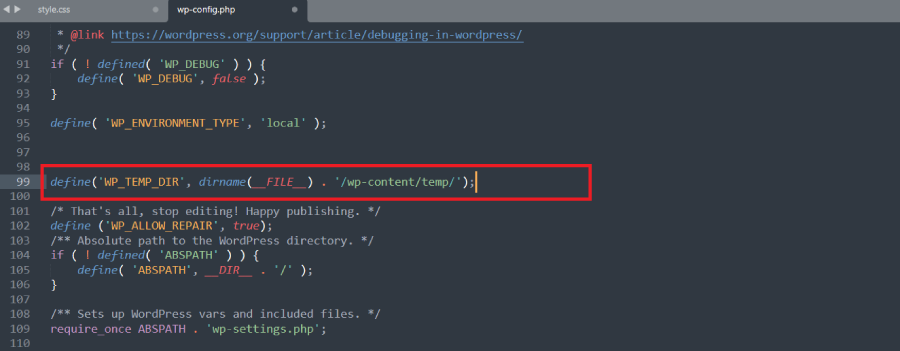
Mentsd el.
Most navigáljon a /wp-content/ nevű mappát hozzon létre hőm benne.
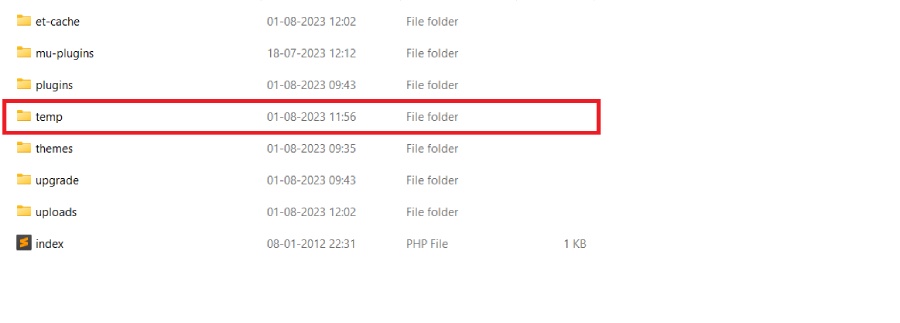
Most próbáljon meg egy képet feltölteni, és remélhetőleg a probléma megoldódott.
7. Inkompatibilis témával kapcsolatos hiba
Biztos vagyok benne, hogy a legtöbben találkozunk ezzel a problémával, miközben WordPress-webhelyeinken dolgozunk. Ez a probléma bosszantó helyzetet teremt, amikor telepíteni szeretné kedvenc témáját, hogy a következő szintre frissítse. Ez a hiba a webhely frissítési folyamatát is akadályozza.
Legfontosabb lehetséges okok
Ez a hiba általában akkor fordul elő, amikor frissíti a WordPress motorját a következő verzióra a teljesítmény javítása érdekében. Ez kompatibilitási problémákat okozhat az újonnan frissített WordPress jelenlegi témájával. Néha fordítva is megtörténhet, amikor frissíti a témát, és az nem hajlandó együttműködni a WordPress jelenlegi régi verziójával.
Gyors javítások
A probléma megoldásának egyetlen egyszerű módja a WordPress és a témák kompatibilitásának fenntartása. Keresse meg a WordPress aktuális verzióját, és ennek megfelelően frissítse a témáját. A WordPress frissítése a következő verzióra egy másik hatékony megoldás lehet a probléma kiküszöbölésére.
8. PHP hibák a WordPressben
A WordPress PHP-hibái nagyon természetesek, és figyelmeztetések és figyelmeztetések formájában jelennek meg a webhelyein. Ezeknek a hibáknak a hatása nagyon csekély a belső szerverhibákhoz vagy szintaktikai hibákhoz képest.
Legfontosabb lehetséges okok
Mint tudja, ezek a hibák nem képesek leállítani webhelyét. Ezek a hibák általában a fejlesztők számára szükségesek a kód egyszerű hibakereséséhez.
Gyors javítások
Ön nem fejlesztő, ezért nem szeretné, hogy ezek a PHP figyelmeztetések megjelenjenek webhelye elején. Ebben az esetben néhány egyszerű lépéssel egyszerűen kikapcsolhatja ezeket az értesítéseket.
Szerkessze a wp-config.php fájlt, és keressen az alább említett sorban.
define('WP_DEBUG', true); Vagy
define('WP_DEBUG', false); 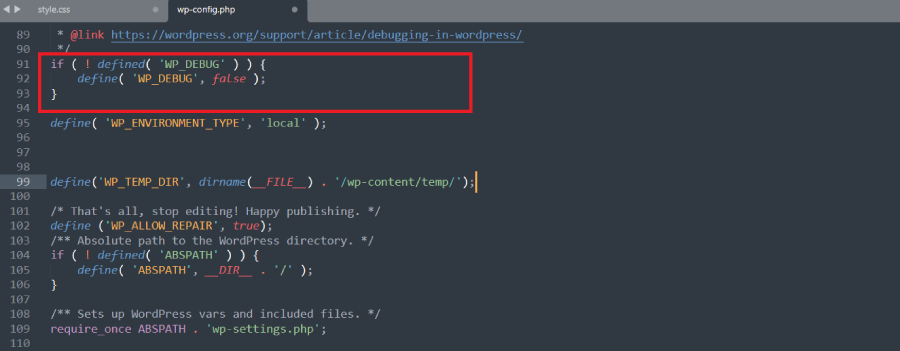
Csak cserélje ki
ini_set('display_errors','Off'); ini_set('error_reporting', E_ALL ); define('WP_DEBUG', false); define('WP_DEBUG_DISPLAY', false);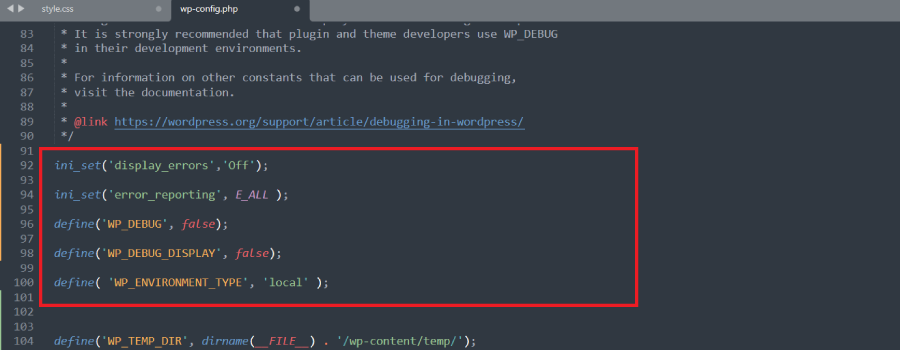
Mentse el a fájlt, és remélhetőleg a PHP hiba eltűnt a webhelyéről.
9. functions.php hibák
A functions.php helytelen konfigurációja miatt előforduló hibák nagyon gyakoriak, de végzetesek lehetnek az Ön webhelyére nézve. Ezek a hibák a webhely összeomlásához vezethetnek.
Legfontosabb lehetséges okok
A functions.php fájl felelős az Ön teljes webhelyének kezeléséért és működésének befolyásolásáért. Bármilyen hibás konfiguráció a fájlban azonnal összeomolhatja webhelyét.
Gyors javítások
Ha el akarja kerülni ezt a helyzetet, győződjön meg arról, hogy megfelelő biztonsági másolatot készített a functions.php fájlról, mielőtt bármilyen változtatást végrehajtana a function.php fájlban. Így egy biztonsági mentési fájl segítségével vissza tudja állítani az összes Ön által végzett változtatást.
Miután elolvasta ezt a bejegyzést, világosan megérti, hogyan lehet megoldani ezeket a WordPress-problémákat, amelyek hirtelen leállíthatják a munkát, és a webhely összeomlását okozhatják. Az ebben a bejegyzésben tárgyalt összes gyorsjavítás meglehetősen hatékony a WordPress gyakori hibáinak elhárításában, és kipróbálhatja őket, hogy WordPress-webhelyét leállított állapotból fusson.
A cikk eredeti nyelven itt érhető el: https://diviextended.com/wordpress-errors-that-can-crash-a-website/